Gdy tylko pojawiło się pismo, ludzie zaczęli tworzyć podpisy. Ich głównym celem jest identyfikacja autora oraz podanie ewentualnych danych kontaktowych. Ta tradycja przeniknęła również do wiadomości e-mail, gdzie użytkownicy, bardziej z przyzwyczajenia niż z potrzeby, tworzą podpisy e-mailowe. Z czasem ich rola ewoluowała, a podpisy zaczęły zawierać dodatkowe informacje, takie jak stanowisko, numer telefonu, linki do profili w mediach społecznościowych oraz odnośniki do osobistych stron internetowych. Poniżej przedstawiamy, jak skonfigurować podpis e-mail na urządzeniach iPhone, Android, komputerach z systemem Windows i macOS.
GMAIL
Gmail jest jedną z najczęściej używanych usług e-mail, która ukrywa ustawienia podpisu w dość nieoczywisty sposób. Jeśli skonfigurowałeś podpis na wersji internetowej, być może będziesz musiał ustawić inny w aplikacjach na Androidzie lub iOS. Oto instrukcje dotyczące wszystkich trzech platform.
Wersja internetowa
Po zalogowaniu się na swoje konto Gmail, zobaczysz swoją skrzynkę odbiorczą. W prawym górnym rogu znajdziesz ikonę koła zębatego. Kliknij ją, a następnie wybierz „Ustawienia” z rozwijanej listy.

Przejdź do zakładki „Ogólne”. Przewiń w dół, aż znajdziesz sekcję „Podpis”. Możesz zdecydować, czy chcesz mieć podpis, czy nie, oraz dostosować go według własnych preferencji. Gmail pozwala na dodawanie linków do podpisu oraz obsługuje sformatowany tekst, co umożliwia stosowanie różnych kolorów i stylów czcionek. Zaleca się jednak ograniczenie się do jednego koloru i czcionki.
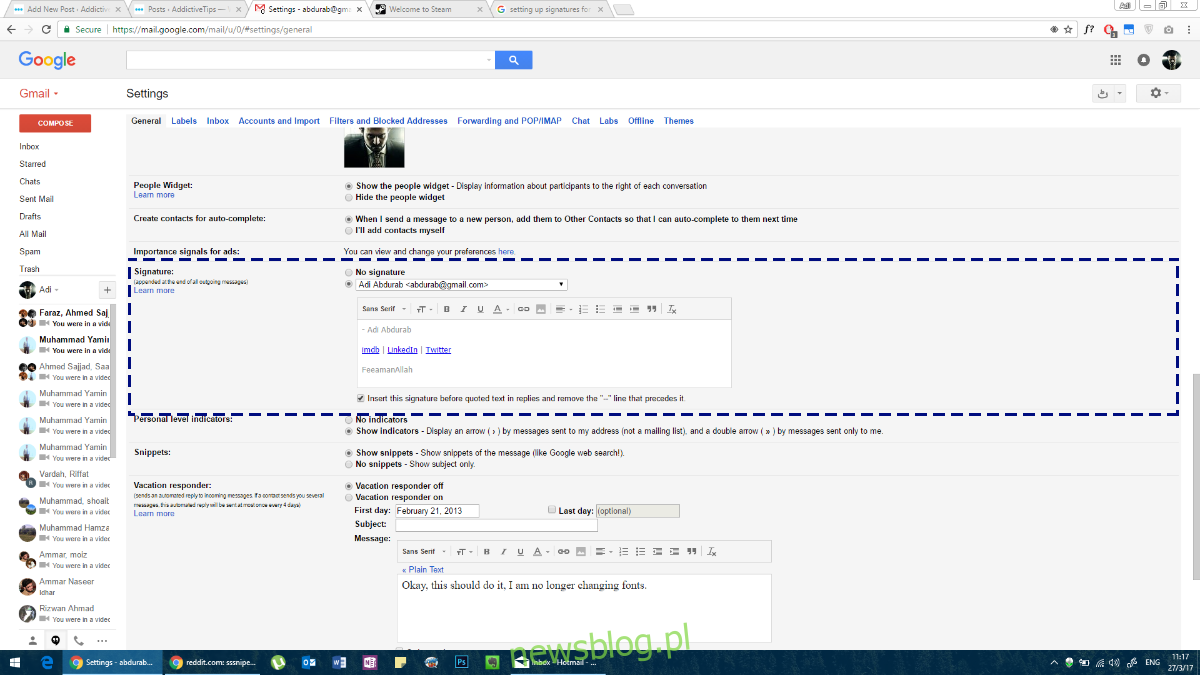
Gmail na Androidzie
Aby ustawić podpis e-mail w aplikacji Gmail na Androidzie, postępuj podobnie jak w wersji internetowej. Otwórz aplikację Gmail, dotknij ikony hamburgera, aby otworzyć menu nawigacyjne, a następnie przewiń na dół i wybierz „Ustawienia”.
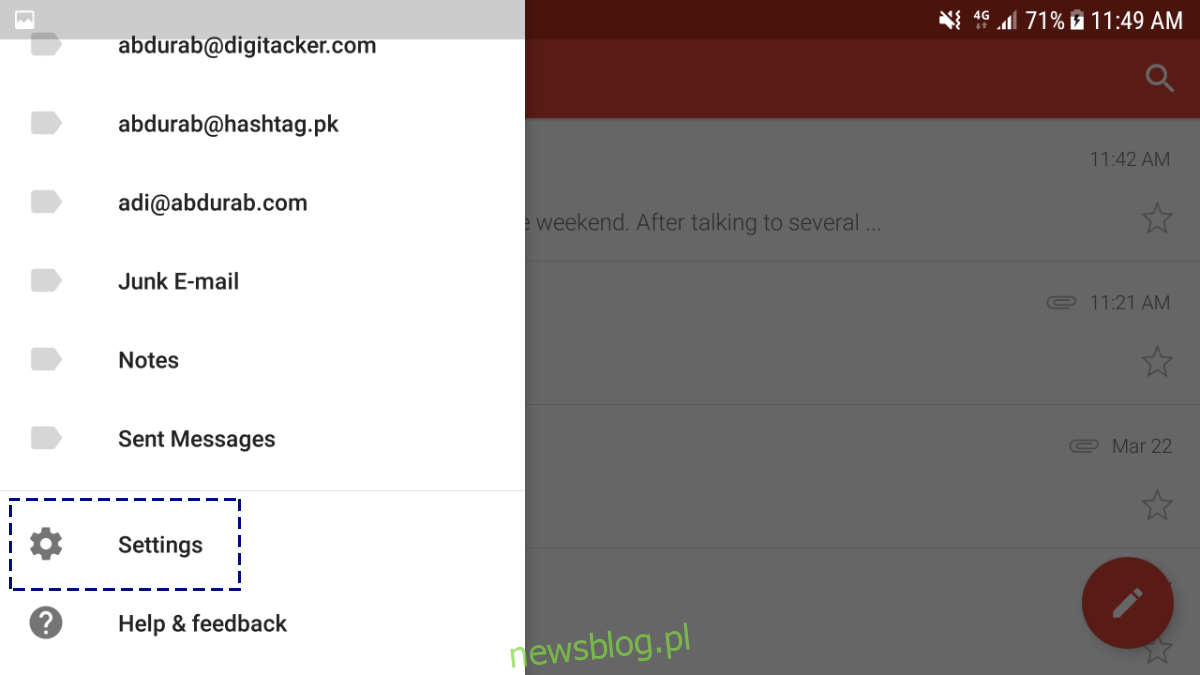
Wybierz swój adres e-mail, aby przejść do dalszej konfiguracji.
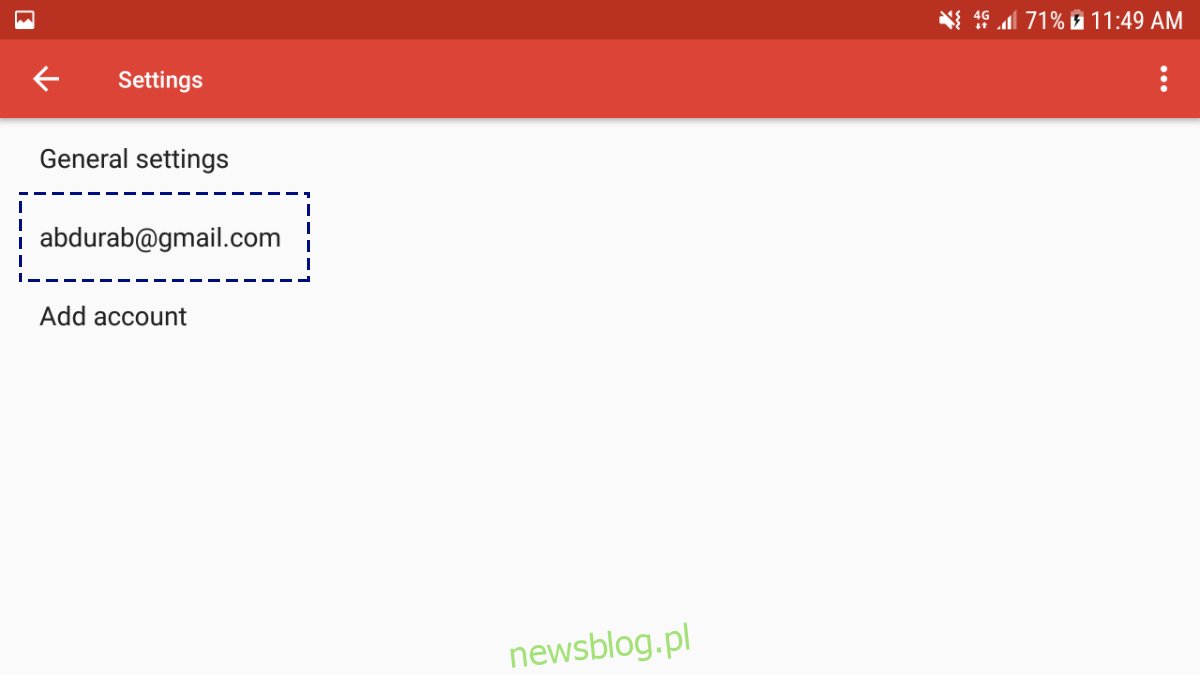
Przewiń w dół, aby znaleźć sekcję „Podpis”. Pamiętaj, że w tej wersji możesz używać tylko tekstu, bez możliwości dodawania hiperłączy czy obrazów.
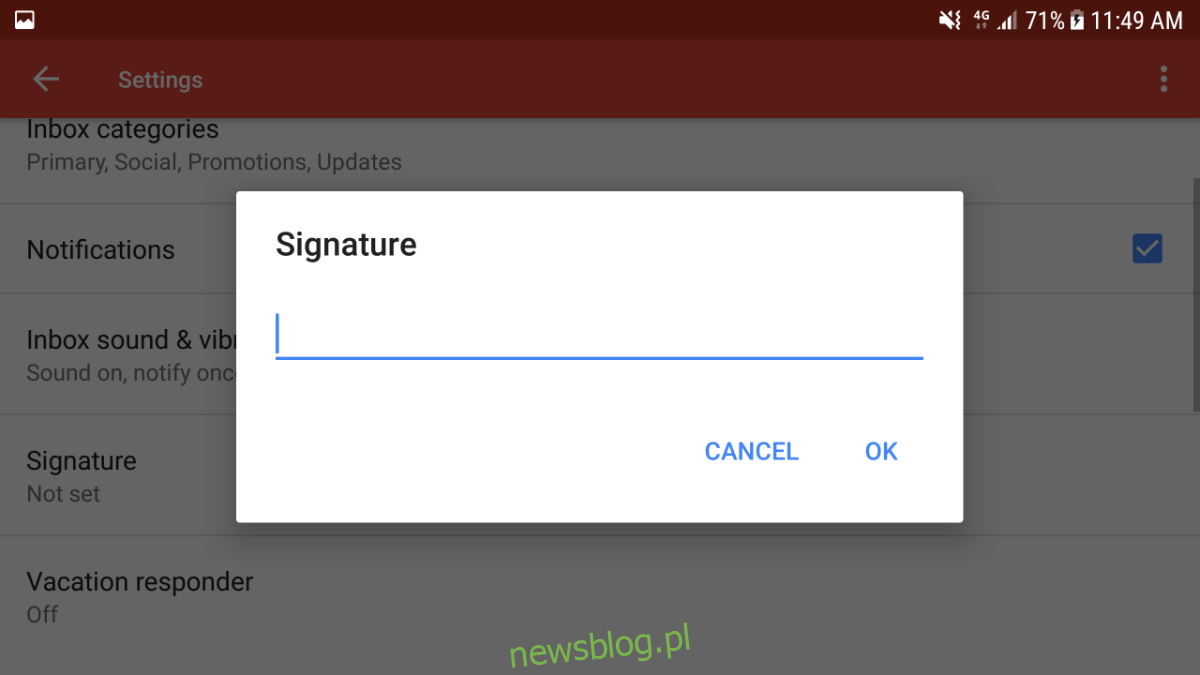
Gmail na iOS
Ustawienie podpisu e-mail w aplikacji Gmail na iOS jest niemal identyczne jak w aplikacji na Androida. Stuknij ikonę hamburgera w lewym górnym rogu.
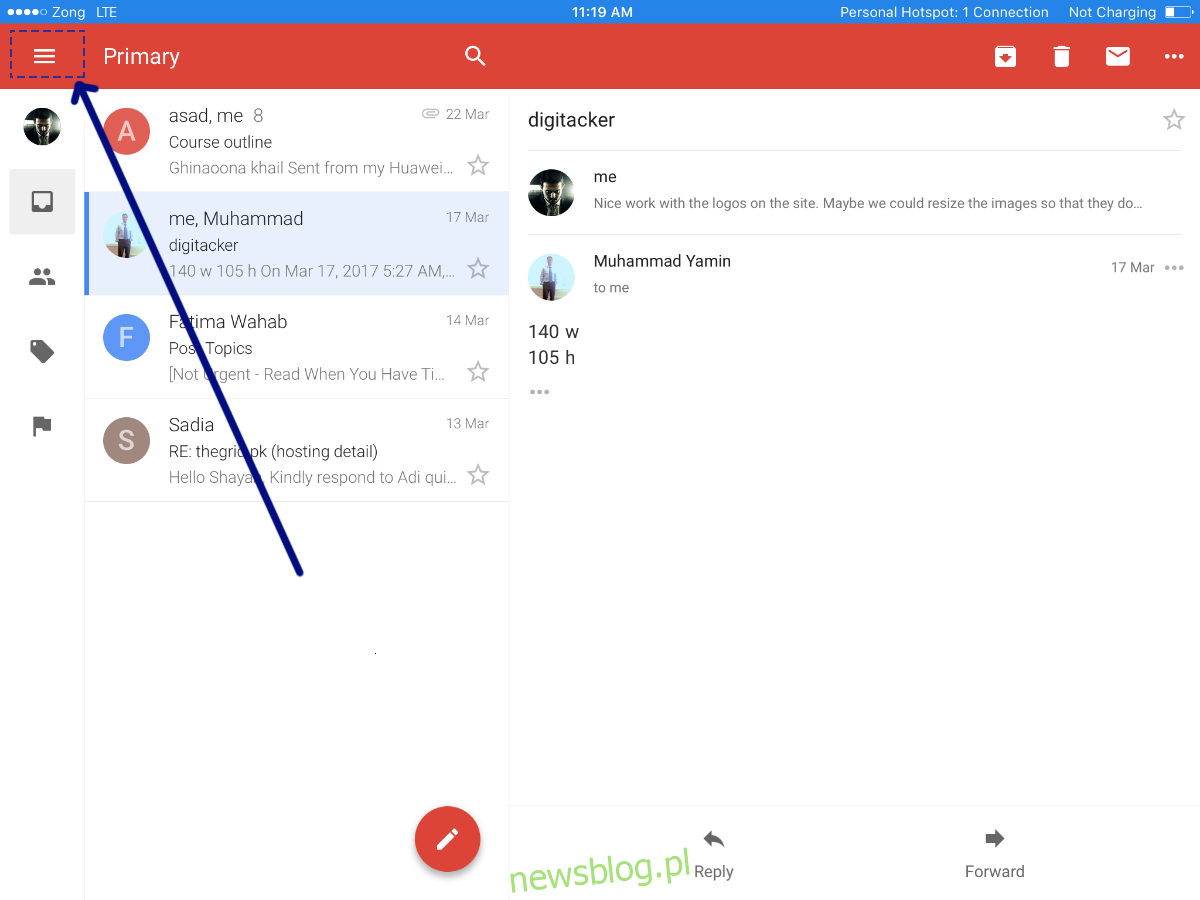
Przewiń w dół do „Ustawień” i dotknij tej opcji.
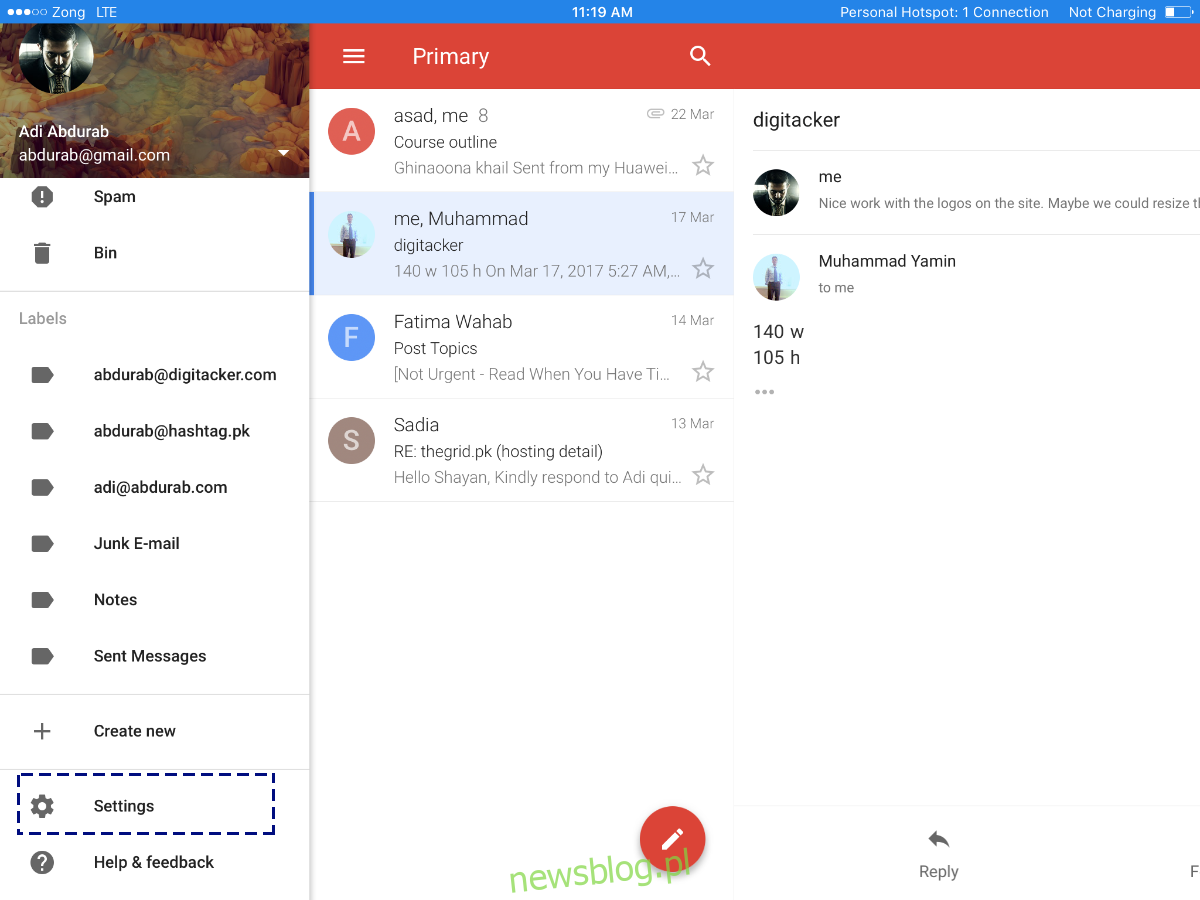
Wybierz swój adres e-mail.
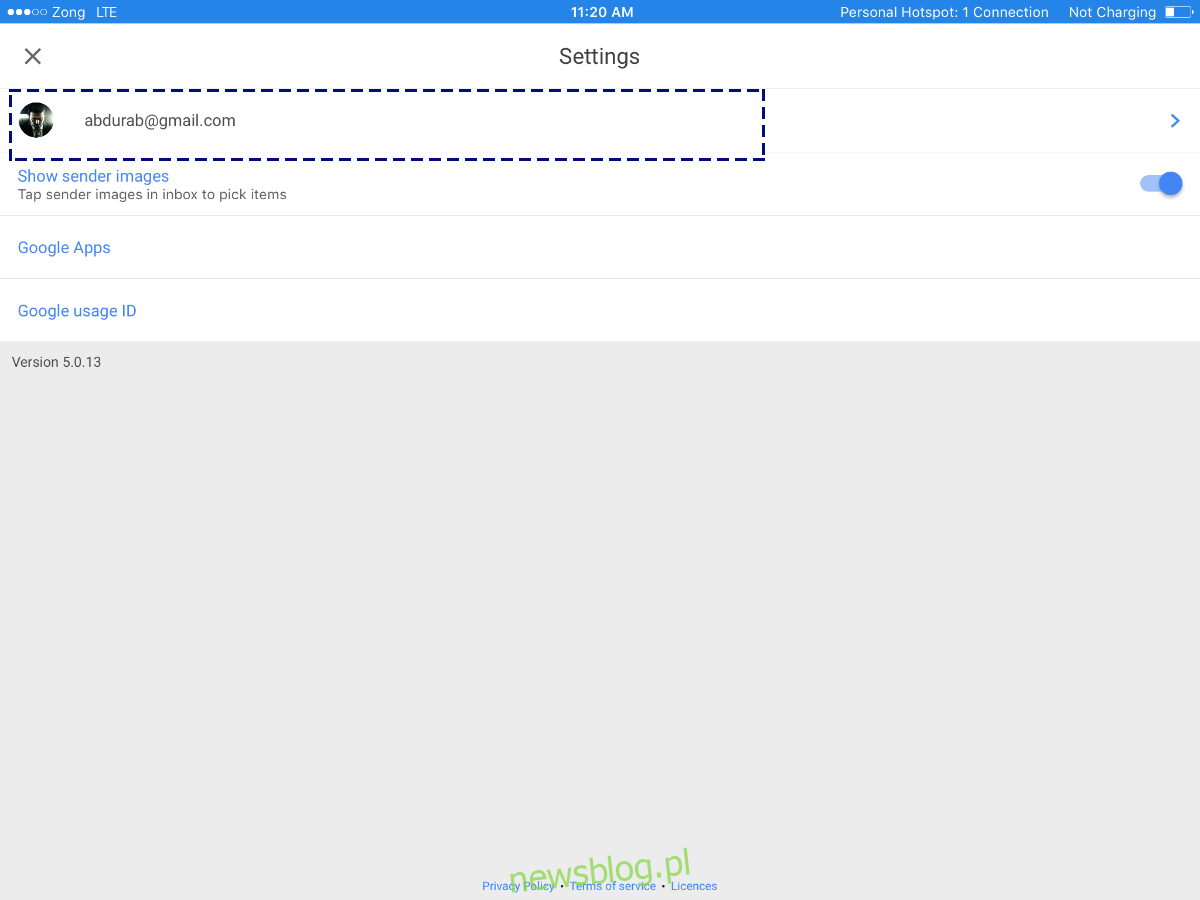
Dotknij „Ustawienia podpisu”, dodaj tam swój podpis, zapisz go i gotowe. Ponownie, nie ma możliwości dodania hiperłączy ani obrazów, więc jeśli są one istotne, rozważ użycie innego klienta pocztowego.
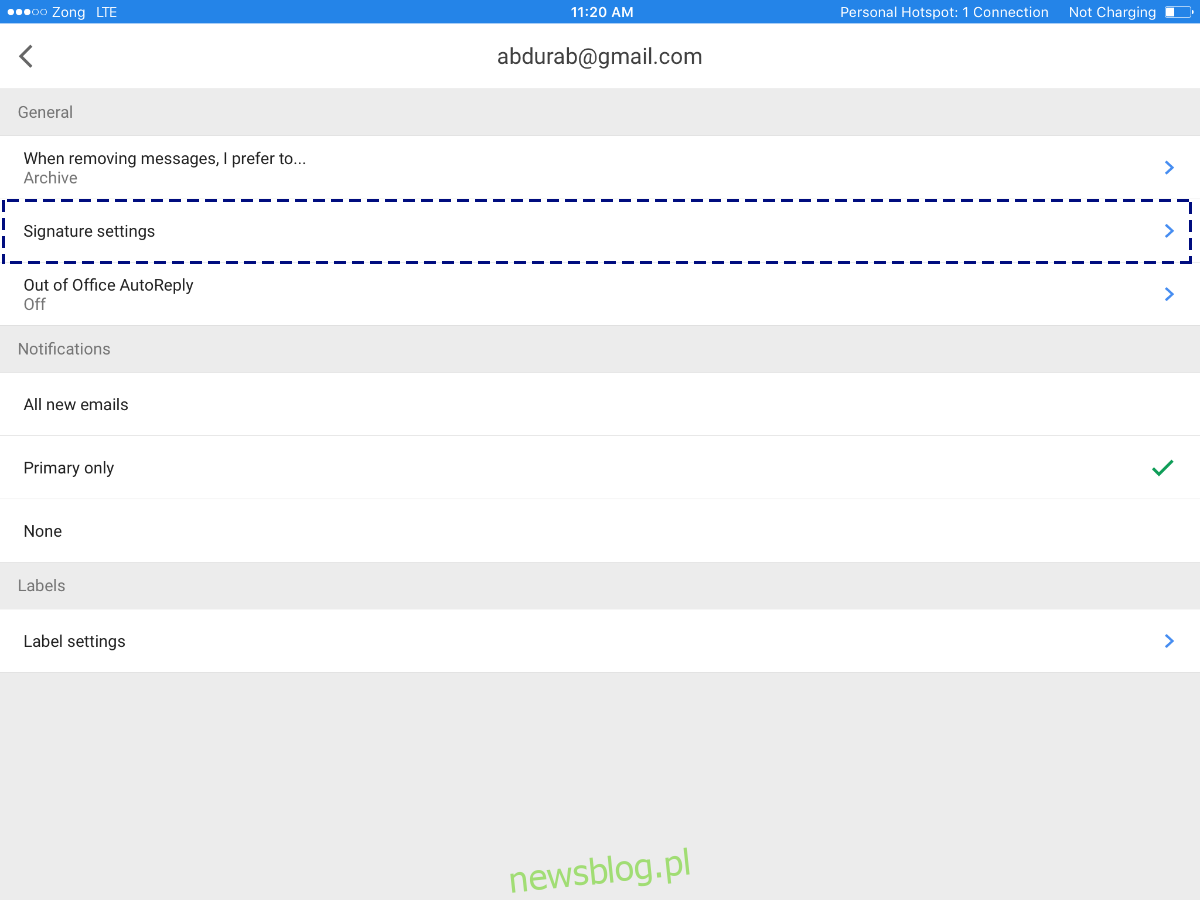
POCZTA DLA WINDOWS
Aplikacja Poczta dla systemu Windows to wbudowany klient e-mail w systemach Windows 8 i nowszych. Mimo minimalistycznego wyglądu, oferuje wiele funkcji. Aby ustawić podpisy, otwórz aplikację Mail i znajdź ikonę ustawień (trybu). Kliknij na nią.
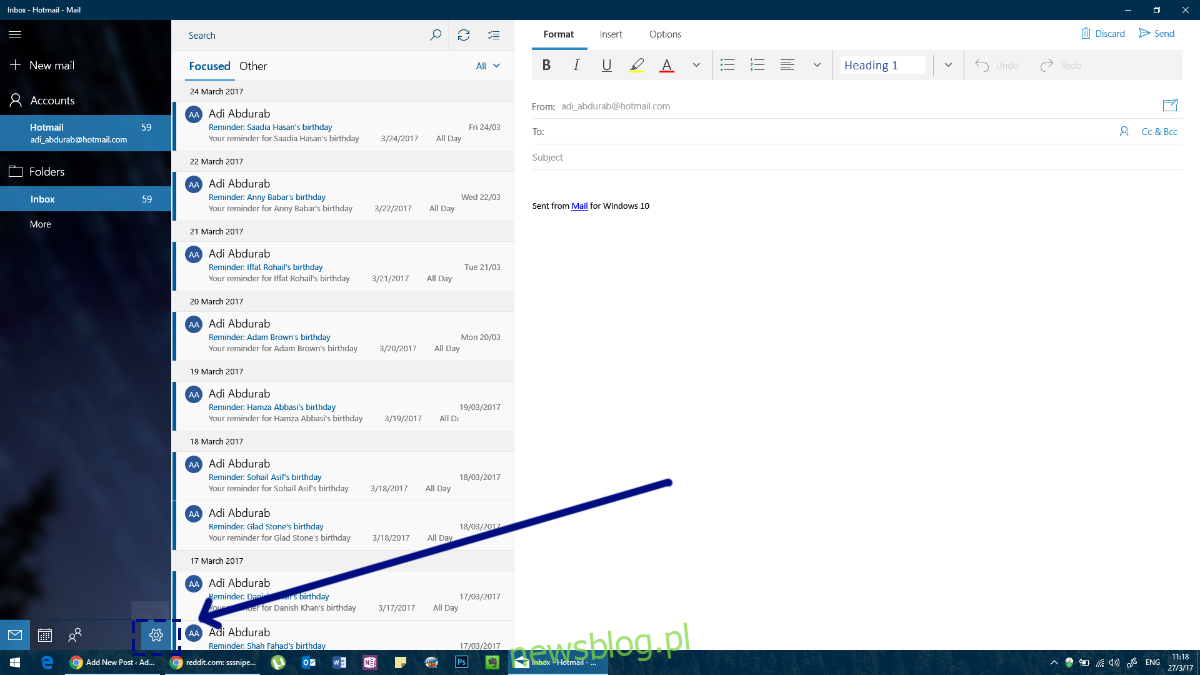
Prawa strona ekranu otworzy panel ustawień. Wybierz „Podpis” w tym panelu.
Następnie wybierz konto, dla którego chcesz przypisać podpis. Możesz dodać hiperłącza w podpisie, ale nie ma możliwości dodawania obrazów ani wybierania czcionek.
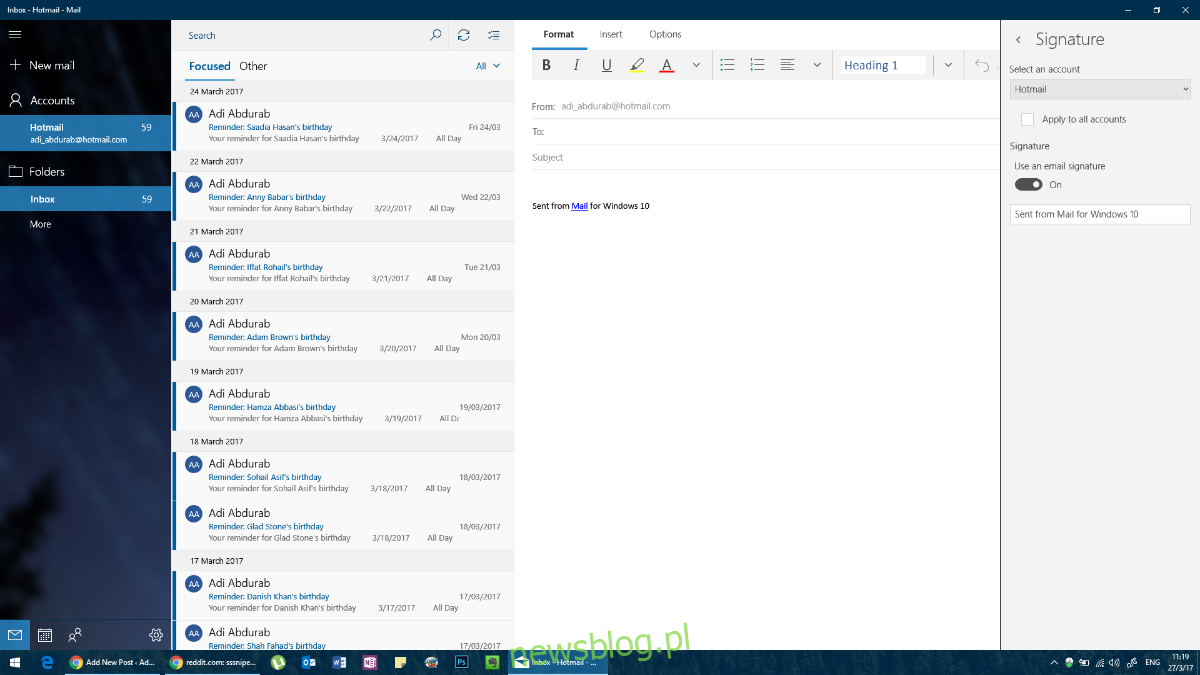
MICROSOFT OUTLOOK
Outlook to klasyczny klient e-mail, który stał się fundamentem profesjonalnej komunikacji. Możesz stworzyć bardzo rozbudowany podpis w MS Outlook, nie ma ograniczeń co do formatu, jednak warto unikać przesady z kolorami i czcionkami.
Aby skonfigurować podpis w Outlooku, przejdź do zakładki Plik, a następnie wybierz Opcje.
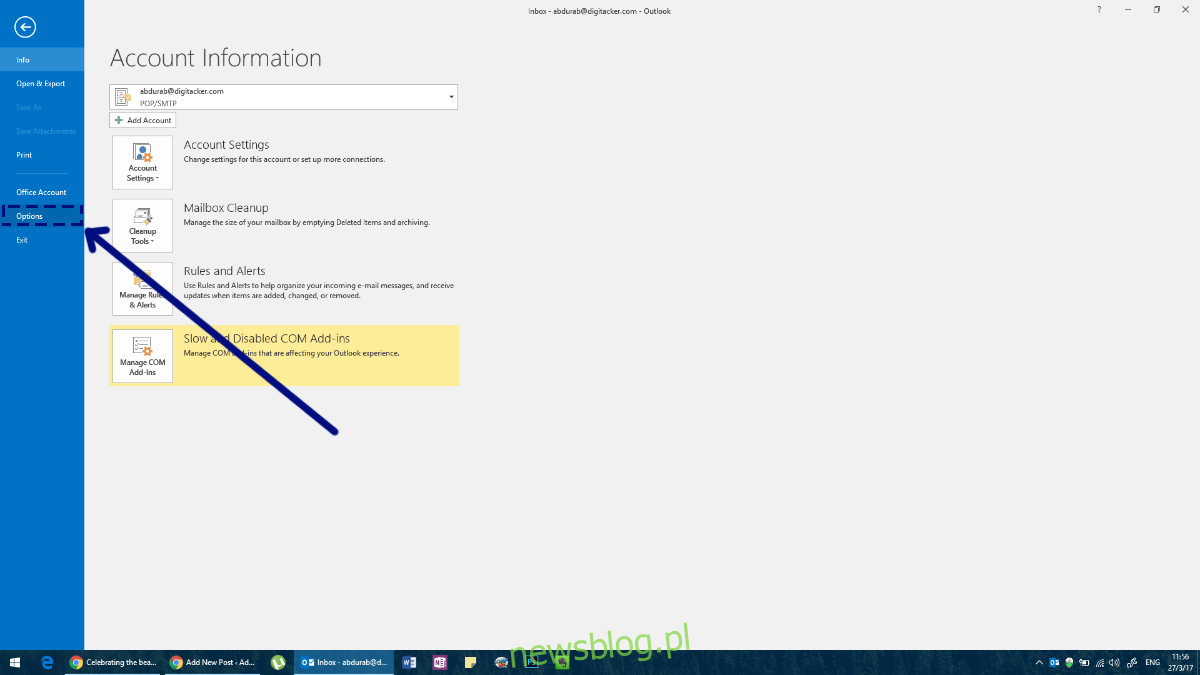
Otworzy się okno opcji Outlooka, gdzie możesz dostosować wszystkie ustawienia oraz dodać podpis.
W tym oknie przejdź do zakładki Poczta i kliknij przycisk „Podpis” w sekcji „Utwórz lub zmodyfikuj podpisy wiadomości”.
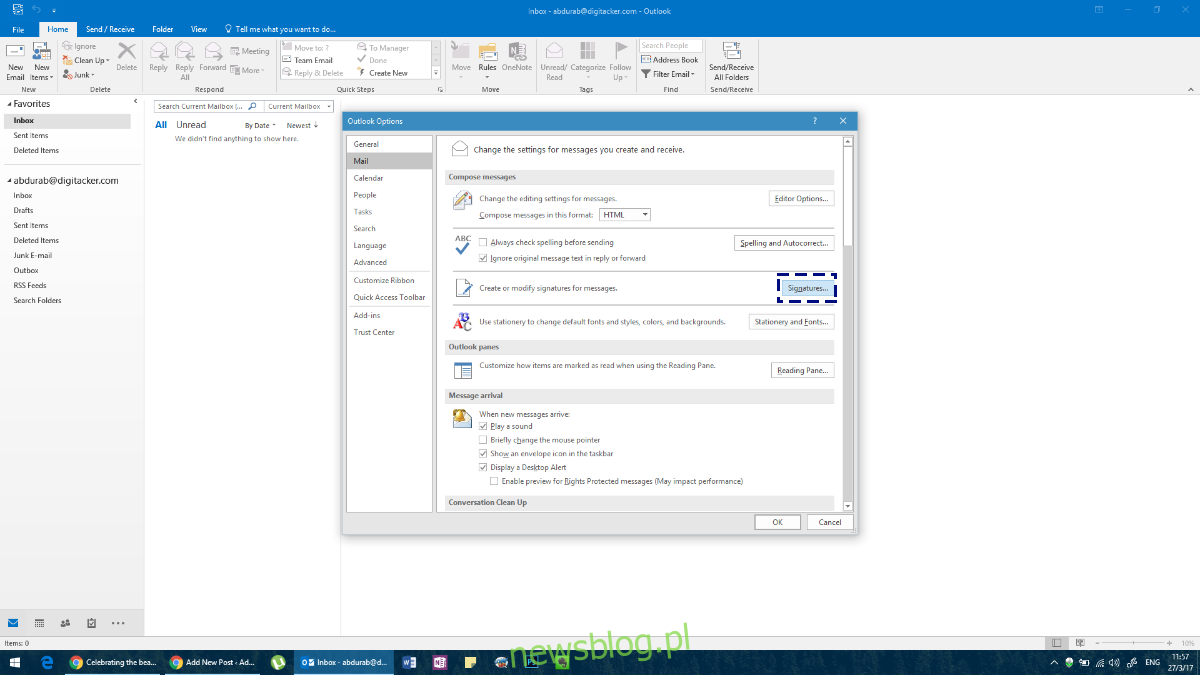
Stwórz swój podpis. Możesz ustawić różne podpisy dla każdego konta dodanego do Outlooka.
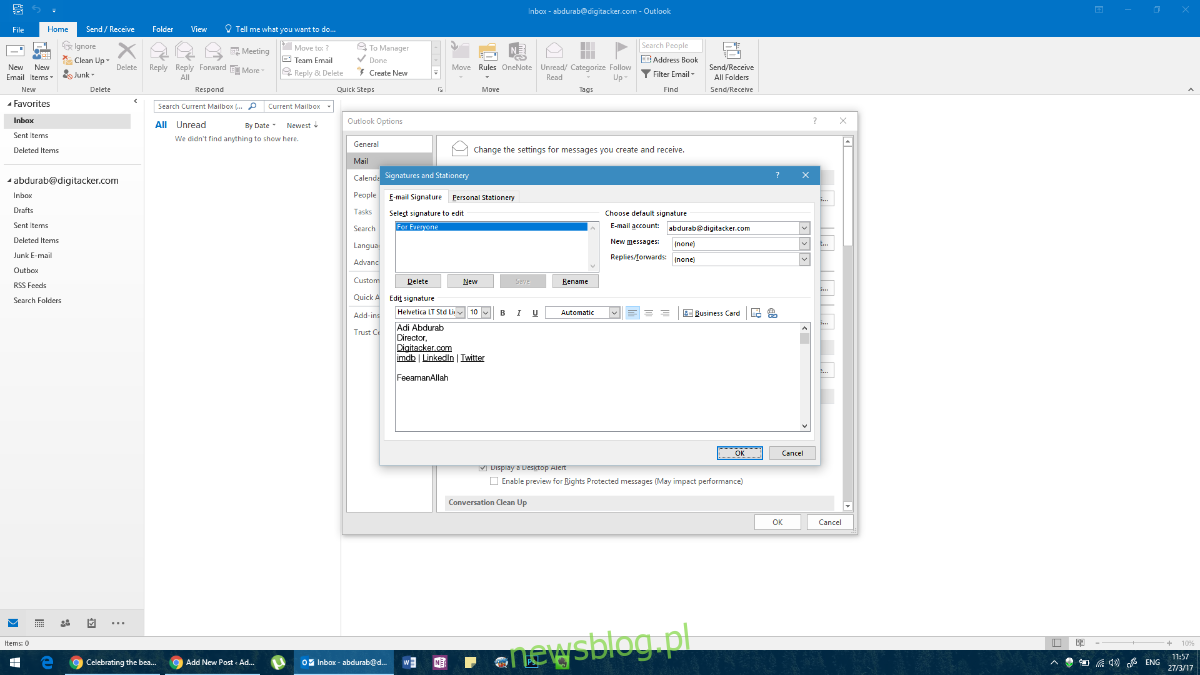
W tym miejscu masz możliwość dodania dowolnego tekstu w różnych czcionkach i kolorach, a nawet obrazów oraz widżetów, co daje dużą swobodę. Jednak w kontraście do innych aplikacji, pamiętaj o umiarze.
Możesz również uzyskać dostęp do tego samego menu, tworząc nową wiadomość w MS Outlook, a następnie klikając „Podpis” i wybierając „Podpisy” z rozwijanej listy.
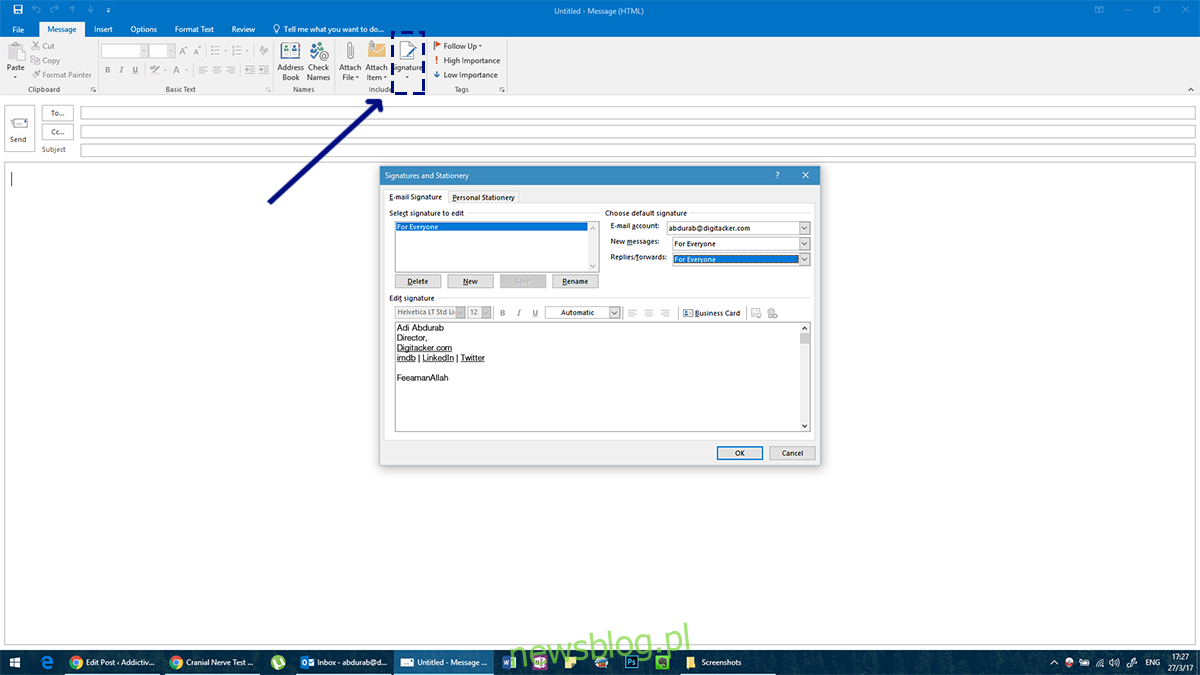
Pamiętaj, aby ustawić domyślny podpis dla różnych typów wiadomości, aby był on dołączany do wszystkich Twoich wiadomości. Możesz mieć oddzielne podpisy dla „Nowych wiadomości” oraz „Odpowiedzi / Przekazów”.
MOZILLA THUNDERBIRD
Mozilla Thunderbird to zaawansowany klient poczty e-mail typu open source. Choć wymaga pewnych dostosowań, aby działał optymalnie, jego społeczny charakter przyciąga wielu użytkowników. Jednym z takich dostosowań jest możliwość skonfigurowania podpisu e-mail.
To dość proste. Na pasku menu kliknij „Narzędzia”. Jeśli nie widzisz paska menu, naciśnij „alt”, aby go wyświetlić.
Następnie kliknij „Ustawienia konta” i wybierz swój adres e-mail. Zostaniesz przeniesiony do ekranu, na którym możesz dodać swój podpis. Podobnie jak w Outlooku, masz dużą swobodę w tym, co możesz dodać. Możesz skopiować i wkleić tekst z innego miejsca, a jeśli znasz HTML, możesz użyć kodu HTML, aby dostosować wygląd swojego podpisu. Możesz także zaimportować gotowy dokument HTML.
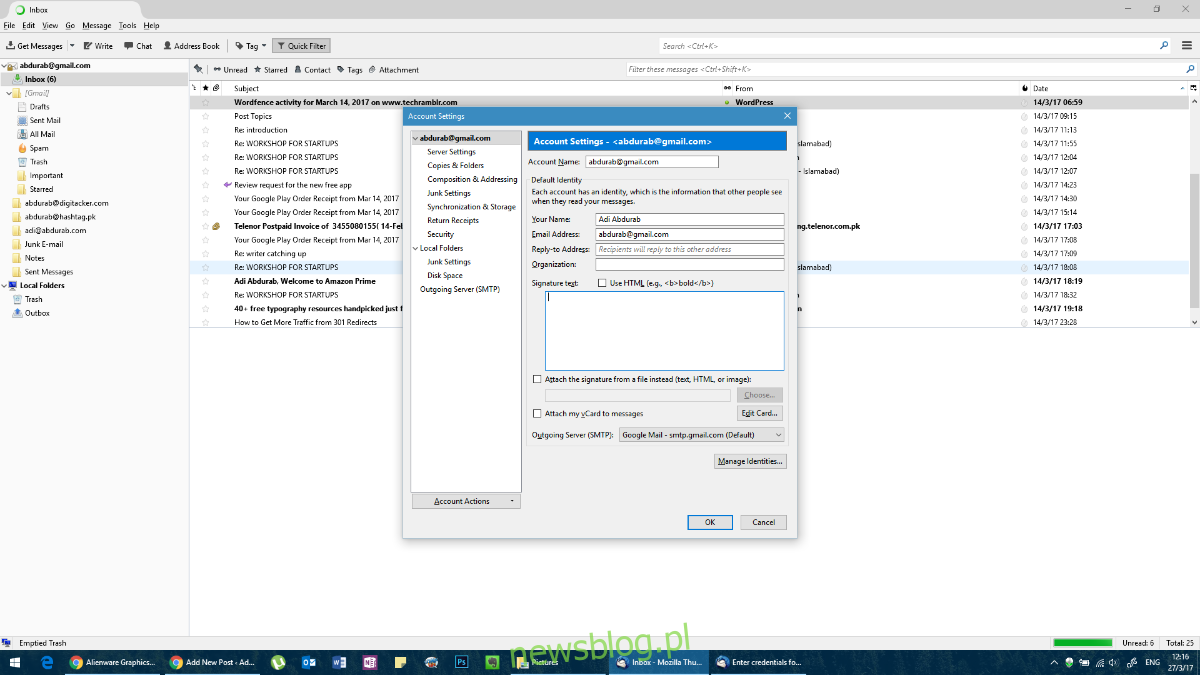
POCZTA NA iOS
Domyślna aplikacja Mail na iOS jest bardzo funkcjonalna i porównywalna z wersją na macOS, a także przewyższa wiele rozwiązań internetowych. Aby dodać podpis e-mail w aplikacji Mail na iOS, przejdź do Ustawień i dotknij opcji Poczta.
Przewiń w dół, aby znaleźć miejsce do edycji domyślnego podpisu. Ponownie, nie ma możliwości dodania hiperłączy.
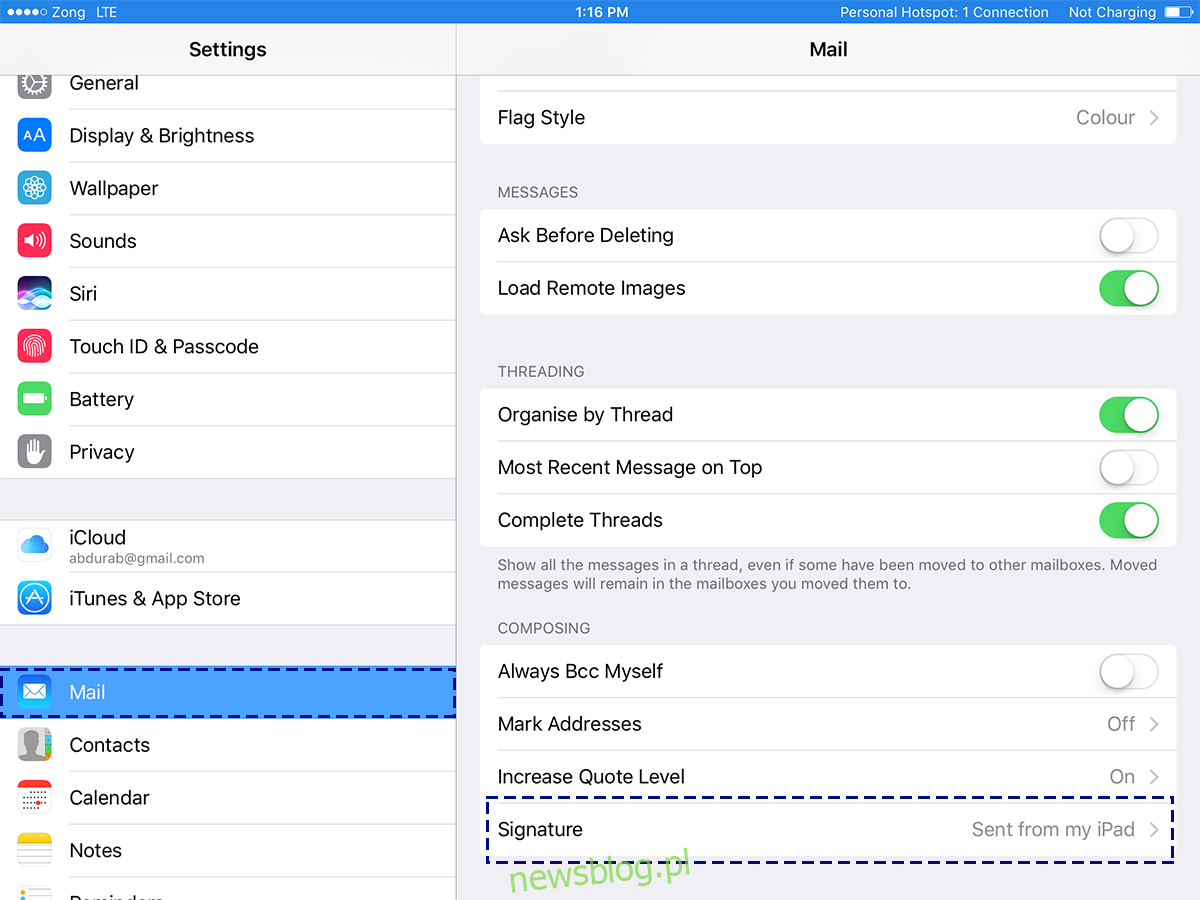
POCZTA DLA MacOS
Aplikacja Mail w systemie macOS to solidny klient poczty e-mail, który, chociaż nie tak wszechstronny jak MS Outlook, nadal ma wiele do zaoferowania. Możesz w dużym stopniu dostosować podpis w aplikacji Mail, tak jak w Outlooku.
Aby ustawić podpis e-mail w aplikacji Mail, przejdź do preferencji aplikacji. W oknie Preferencje wybierz zakładkę „Podpisy”. Kliknij przycisk plusa, aby utworzyć nowy podpis w prawym oknie. Możesz nadać mu nazwę, co ułatwi odróżnienie go od innych podpisów, które możesz chcieć dodać.

Czy pominęliśmy jakiś klienta poczty e-mail? Daj nam znać w komentarzach, a z przyjemnością dodamy go do listy.
newsblog.pl
Maciej – redaktor, pasjonat technologii i samozwańczy pogromca błędów w systemie Windows. Zna Linuxa lepiej niż własną lodówkę, a kawa to jego główne źródło zasilania. Pisze, testuje, naprawia – i czasem nawet wyłącza i włącza ponownie. W wolnych chwilach udaje, że odpoczywa, ale i tak kończy z laptopem na kolanach.